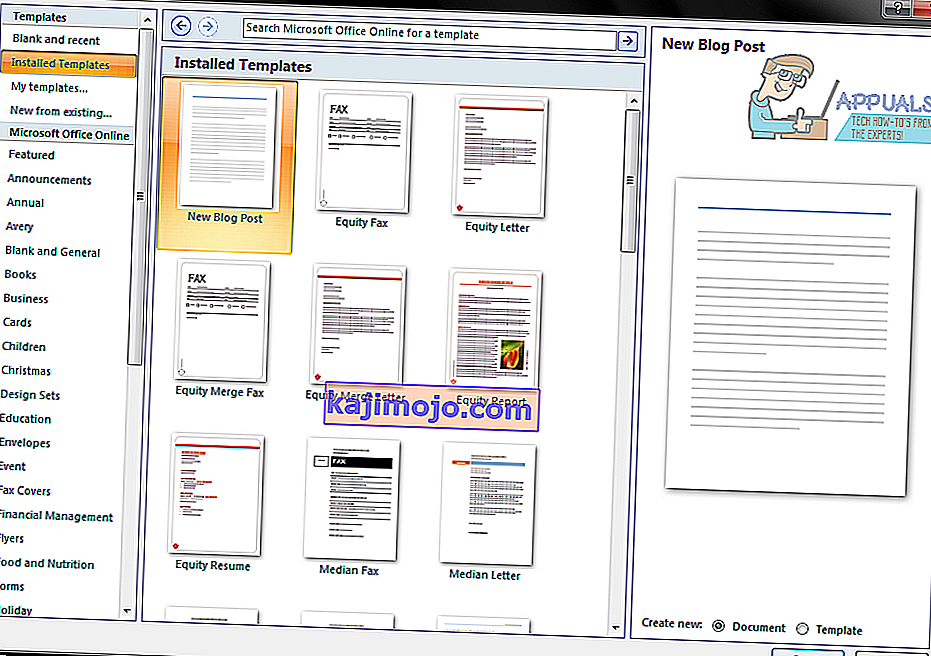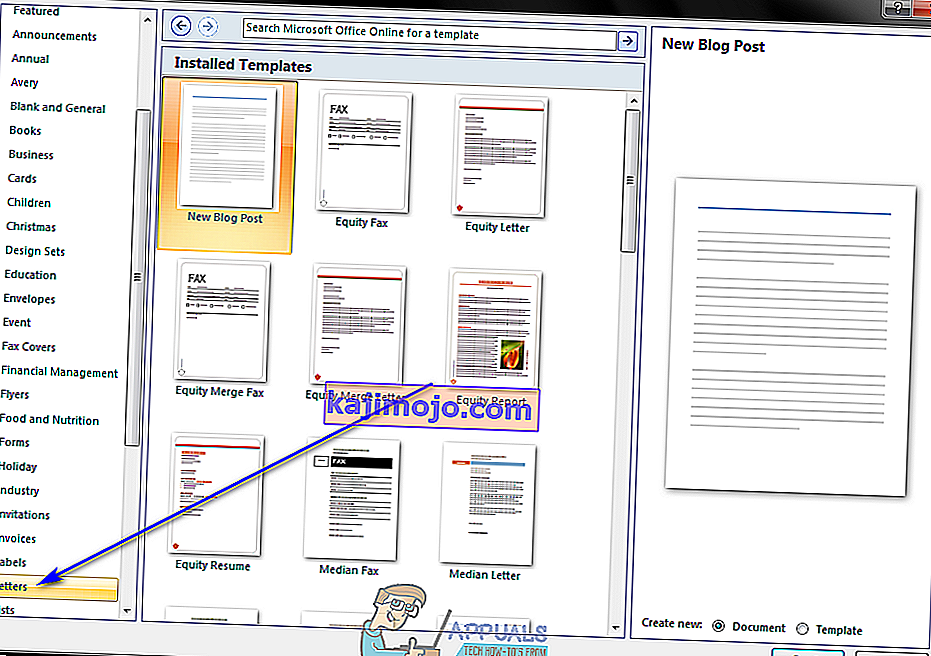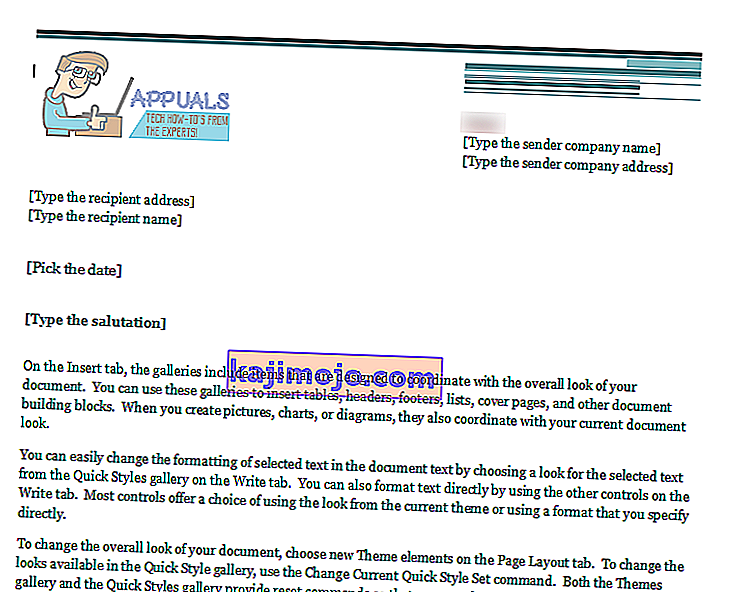Letters are still an important part of the world’s ecosystem. Even though letters have become an endangered form of communication, they are still important in formal settings and people still need to write letters for a multitude of different reasons. That being the case, even the computers of today are capable of allowing users to easily write letters using them. If you want to type a letter on a Windows computer, however, you have a few different options – you can either simply open up a fresh instance of WordPad and manually type and format your letter like a caveman, or you can opt for the fancier option and type your letter using Microsoft Word.
One might wonder how using typing a letter using Microsoft Word is the ‘fancier’ option – won’t you have to manually type and format your letter if you create it using Microsoft Word? Well, you’ll only have to type most of your letter if you type it using Microsoft Word, and if you do it right, your letter’s formatting will be taken care of for you. How is that possible? Well, Microsoft Word comes with a wide array of different document templates pre-installed on it – these templates also include templates for letters.
Templat surat di Microsoft Word memiliki garis besar keseluruhan seperti apa surat itu seharusnya - dari salam ke badan dan dari pesan penutup ke area tanda tangan - dan yang harus Anda lakukan adalah mengisi kekosongan dan mengganti teks placeholder dengan masalah sebenarnya untuk surat Anda. Beberapa templat surat bahkan memiliki elemen visual yang dimaksudkan untuk meningkatkan tampilan surat Anda dan membuatnya lebih menarik dan menarik. Ada templat untuk semua jenis huruf yang berbeda, dan jika Anda tidak menemukan templat surat yang sesuai dengan kebutuhan Anda di antara templat yang sudah diinstal sebelumnya di Word, Anda cukup mengunduh templat yang sesuai dengan keinginan Anda atau mendapatkannya dari templat tersebut. Microsoft Office Online .
Mengetik surat di Microsoft Word menggunakan templat surat sebenarnya cukup mudah. Untuk menggunakan templat surat untuk mengetik surat di Microsoft Word, Anda perlu:
- Luncurkan Microsoft Word .
- Bergantung pada versi Microsoft Word yang Anda gunakan, klik File di toolbar atau pada logo Microsoft Office .
- Klik Baru .

- Di panel kiri, klik Template Terinstal di bawah bagian Template .
- Lihat templat yang sudah diinstal sebelumnya di Word, cari templat surat yang memenuhi persyaratan Anda dan klik untuk memilihnya. Jika Anda tidak menemukan templat yang sesuai dengan tagihan di templat yang diinstal pada Microsoft Word, cukup unduh templat yang lebih sesuai dengan yang Anda cari dari internet, atau klik Huruf di panel kiri, cari templat yang persis sama apa yang Anda butuhkan dan klik Unduh untuk mengunduh dan menggunakannya.
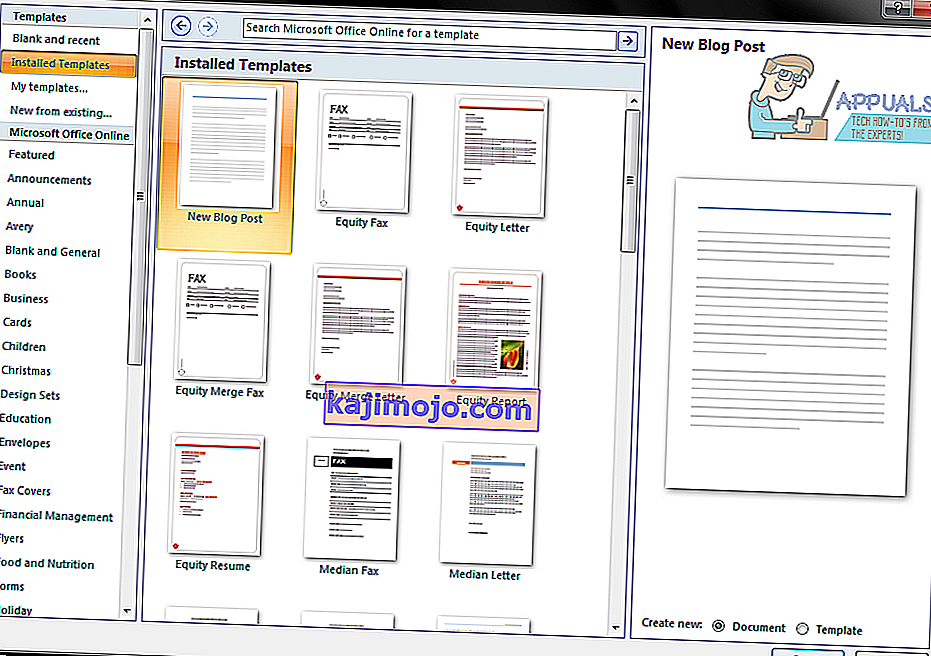
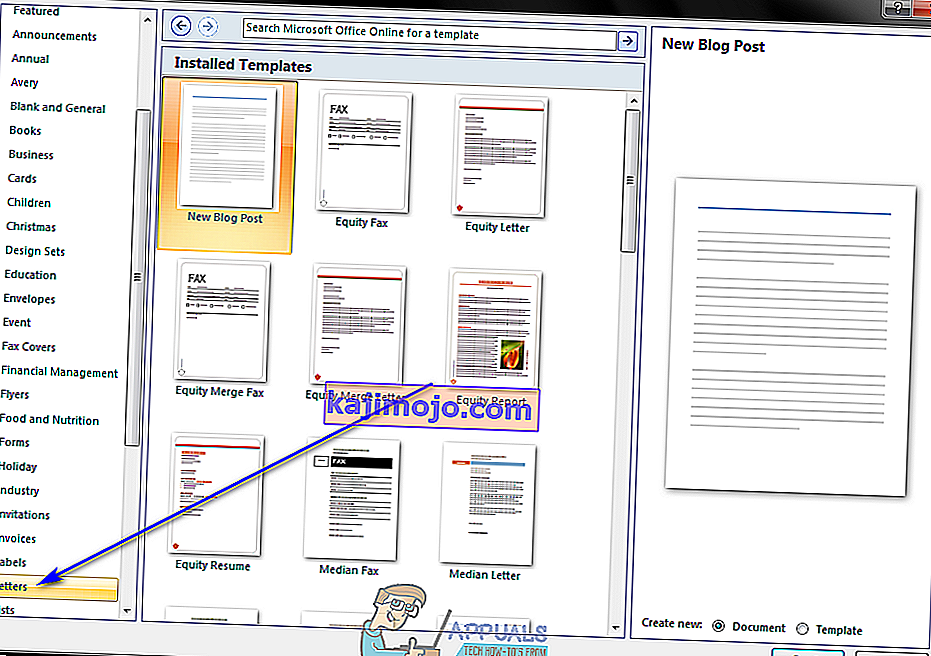
- Klik Buat . Saat Anda melakukannya, Microsoft Word akan membuat dokumen baru berdasarkan template yang Anda pilih.
- Ketik informasi yang sesuai di ruang yang diminta (nama Anda, alamat Anda dan nama penerima, misalnya), ketik badan surat seperti biasa, dan tanda tangani surat dengan nama Anda di tempat yang ditentukan untuk tanda tangan Anda .
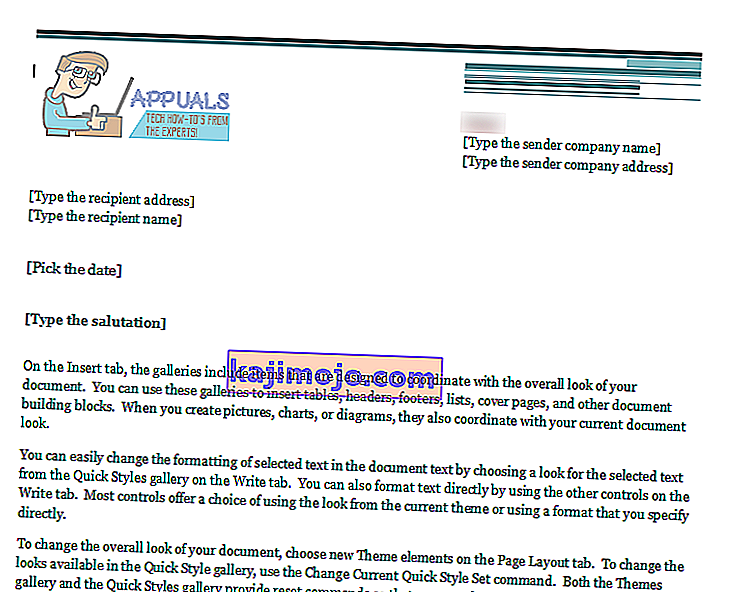
- Pastikan surat itu terlihat persis seperti yang Anda inginkan, dan simpan .
Setelah selesai, Anda dapat melanjutkan dan mengirimkan surat kepada siapa pun yang dituju. Anda dapat mengirimkan surat tersebut melalui email kepada penerima atau mencetaknya dan mengirimkannya kepada mereka. Jika Anda memilih untuk mencetak surat tersebut, Anda disarankan untuk menandatangani surat tersebut dengan pena daripada hanya mengetik nama Anda untuk sentuhan yang lebih profesional dan formal.